MT4/MT5 ご利用ガイド
MENU
HOW TO USE MT4/5?
Meta Trader4/5ご利用ガイド
“口座開設” の検索結果 131 件
表示件数

2024.03.06

2024.02.20

2024.02.20

2024.02.15

2024.02.15

2024.01.26

2024.01.26

2024.01.26

2024.01.21

2024.01.21

2024.01.18

2024.01.18

2024.01.18

2024.01.16

2024.01.16

2024.01.10
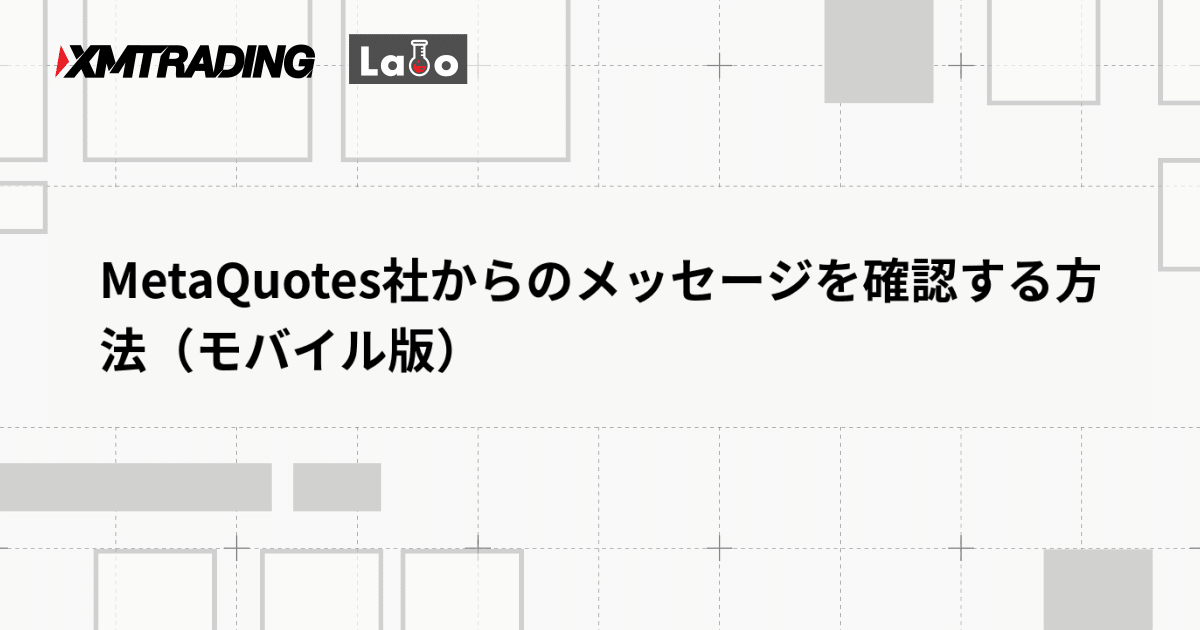
2024.01.10

2024.01.10

2024.01.09

2024.01.09
MENU
WebPush通知を受信
スマートフォンの場合はホーム画面にアプリを追加しないと、WebPush通知をONにできず、アラート設定も行うことができません。
手順をみる重要指標やお知らせを受信
重要指標や限定キャンペーンの案内が配信されます。
オフにされますと、限定キャンペーンへの参加ができなくなる可能性がございます。
ラウンドナンバー通知を受信
キリの良い価格帯(レート)に達したときに通知を受け取る機能。
通知を受け取ることで、トレードの機会を捉えたりリスク管理に役立ち、多くのトレーダーが注目しています。
USDJPY
100pips(1JPY)ごと(例:1ドル=147円、1ドル=148円等)に通知。同じレートでの通知は、3日間(72時間)経過後にリセットされます。
GOLD
500pips(50USD)ごと(例:3000ドル、3050ドル等)に通知。同じレートでの通知は、3日間(72時間)経過後にリセットされます。
BTCUSD
5,000USDごと(例:110,000ドル、115,000ドル等)に通知。同じレートでの通知は、3日間(72時間)経過後にリセットされます。
価格急変動(為替レートの急騰・急落)を受信
リアルタイムでドル円、ゴールド、ビットコインの価格変動を通知。外出先でも取引チャンスを逃さず、相場状況に瞬時に対応した注文が可能です。
USDJPY
10分間で30pips(0.3JPY)以上の変動があった時(急騰・急落)に通知。その後、同条件での急変動通知は1時間停止します。
GOLD
1時間で20USD以上の変動があった時(急騰・急落)に通知。その後、同条件での急変動通知は4時間停止します。
BTCUSD
1時間で2,000USD以上の変動があった時(急騰・急落)に通知。その後、同条件での急変動通知は4時間停止します。